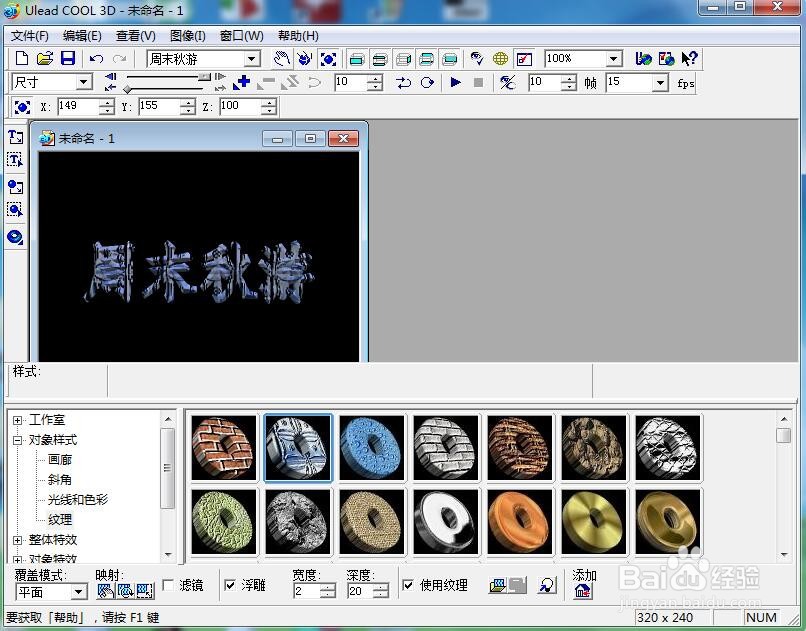1、打开ulead cool 3d,进入它的主界面;
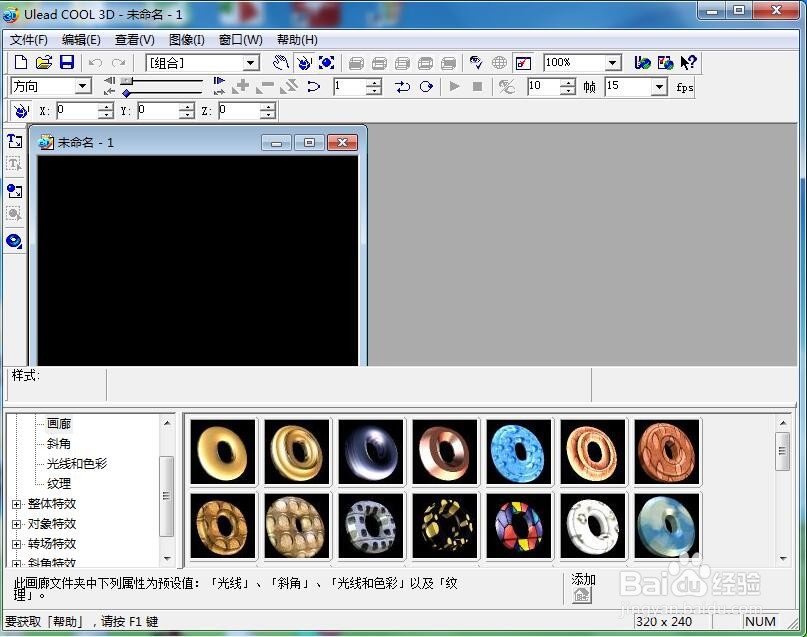
2、点击插入文字工具;
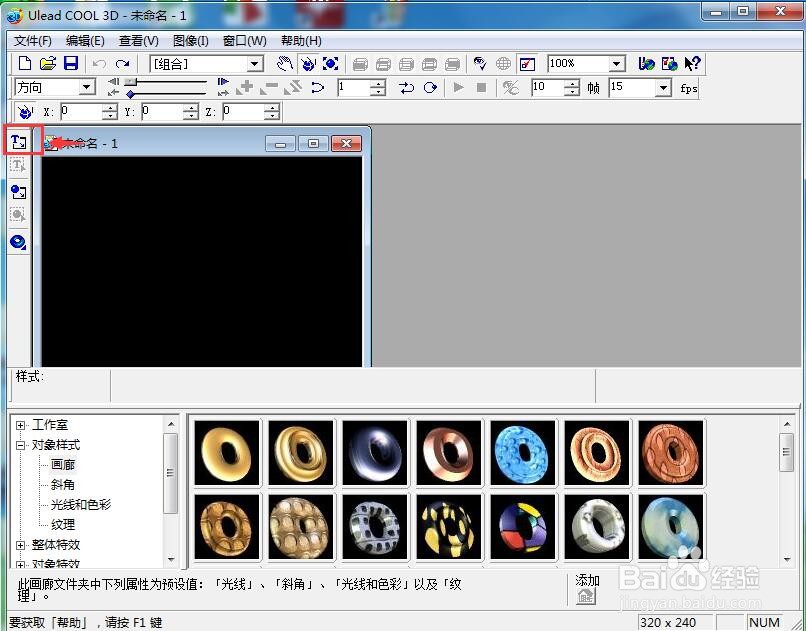
3、输入需要的文字周末秋游,按确定;
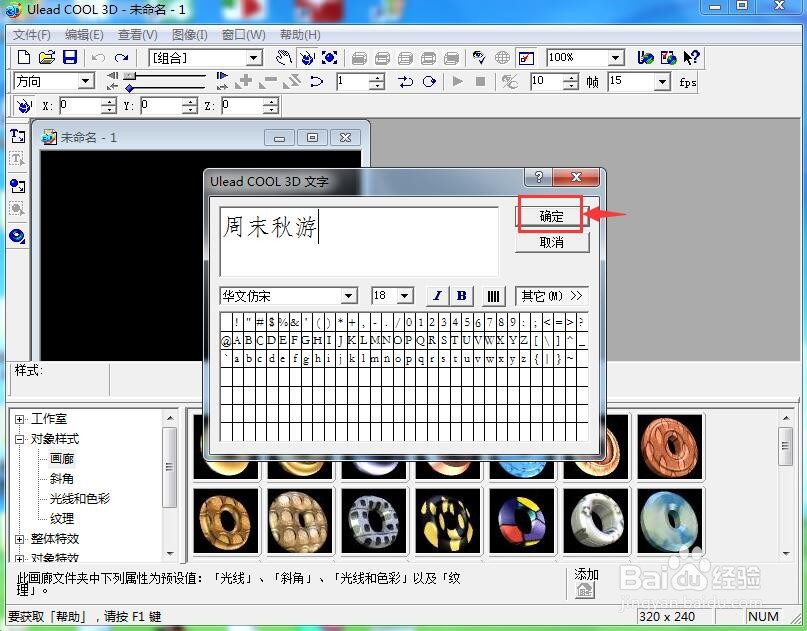
4、点击画廊,添加一种纹理样式;
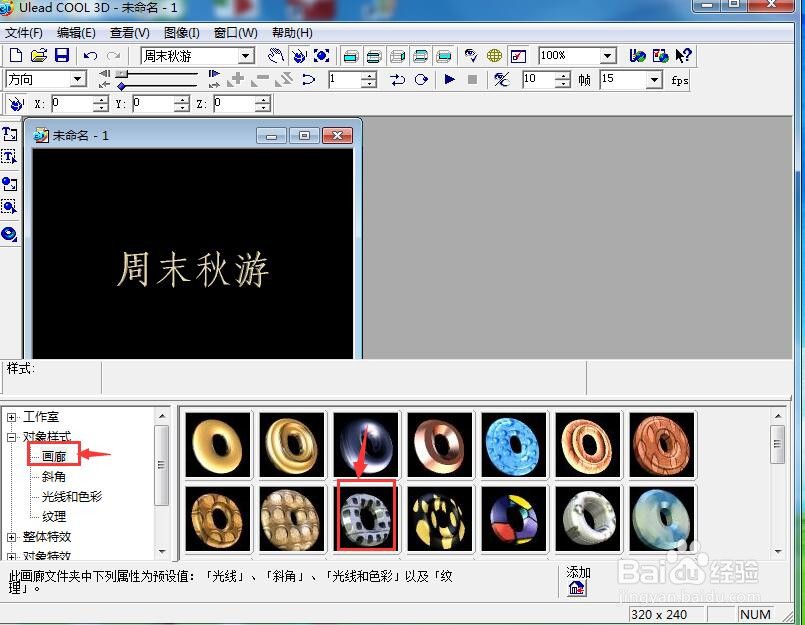
5、选择对象样式下的光线和色彩,添加一种亮色;

6、点击纹理,选择蓝色纹理样式;
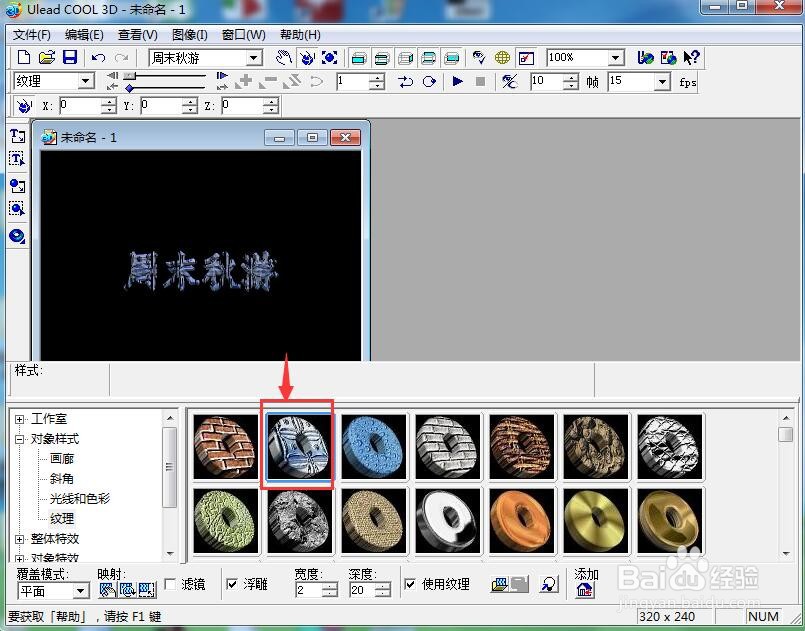
7、我们就在ulead cool 3d中创建好了一个蓝色纹理字。
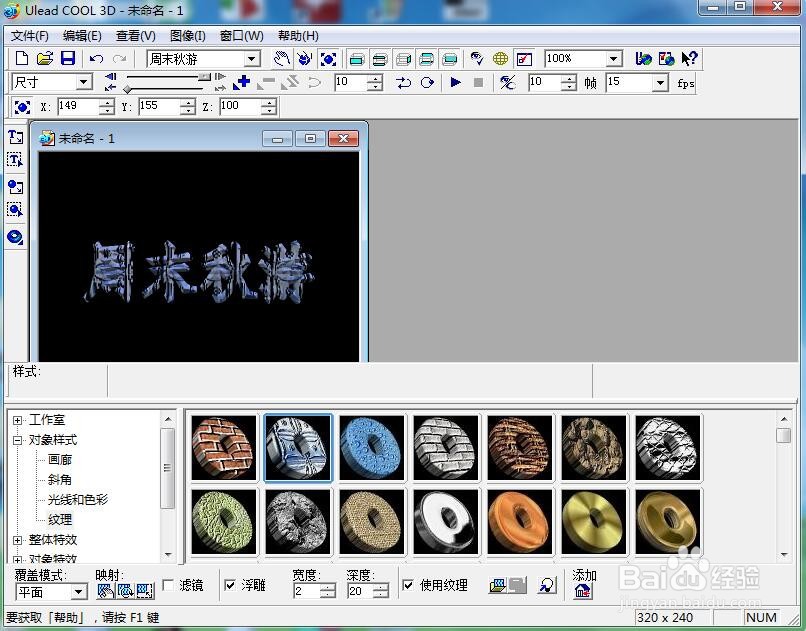
时间:2024-10-20 14:08:52
1、打开ulead cool 3d,进入它的主界面;
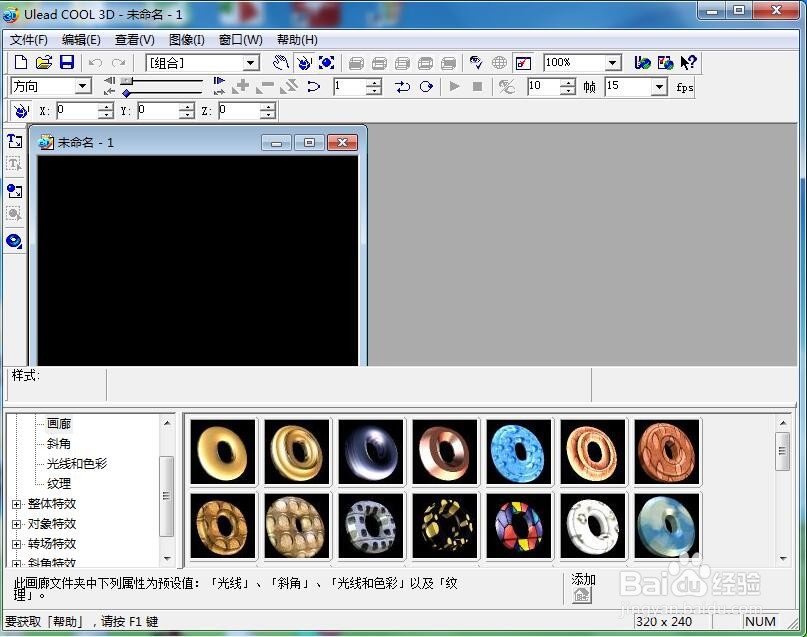
2、点击插入文字工具;
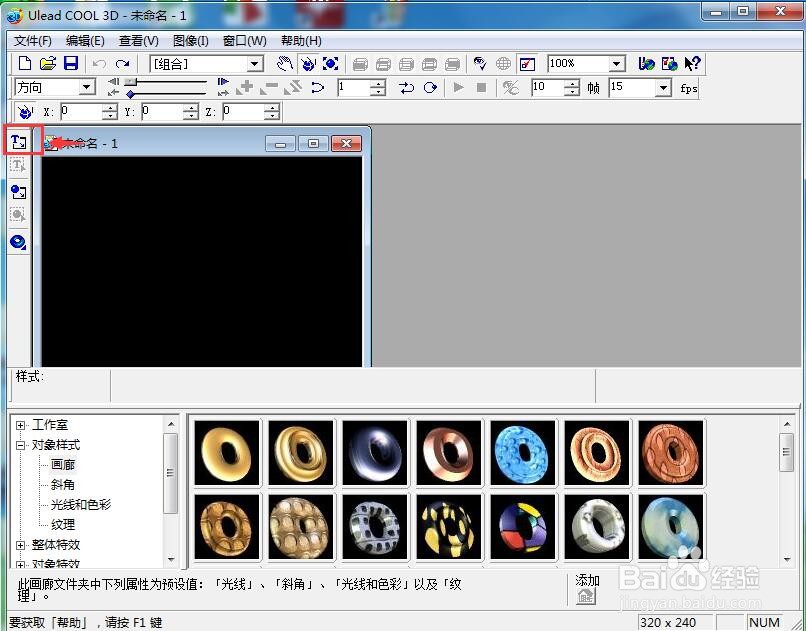
3、输入需要的文字周末秋游,按确定;
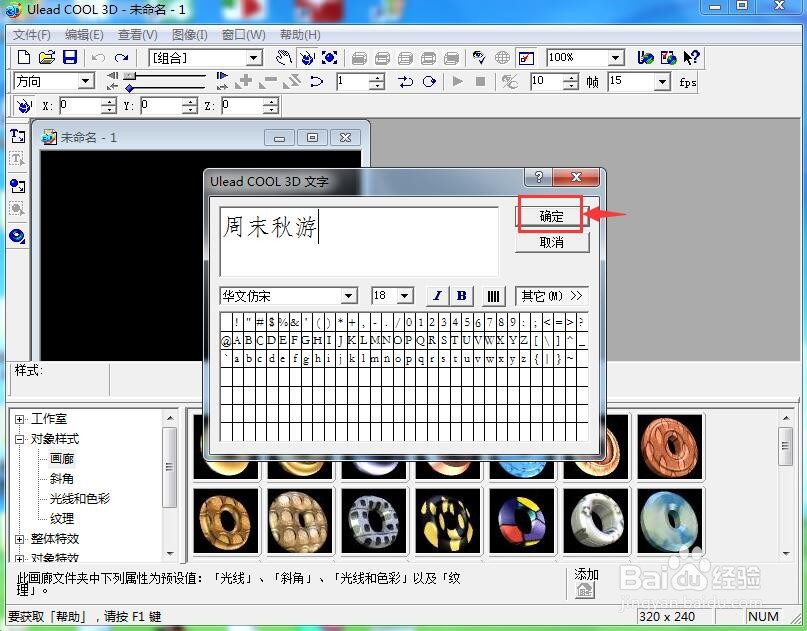
4、点击画廊,添加一种纹理样式;
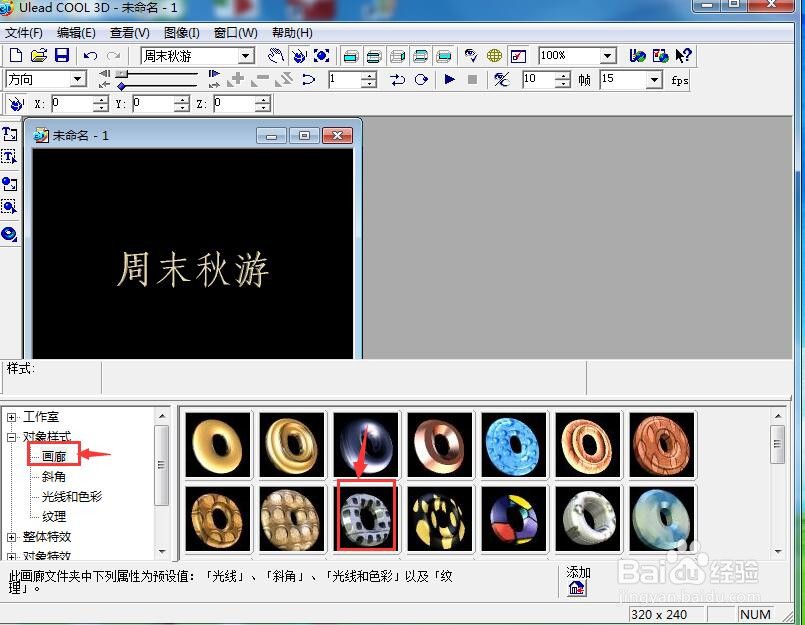
5、选择对象样式下的光线和色彩,添加一种亮色;

6、点击纹理,选择蓝色纹理样式;
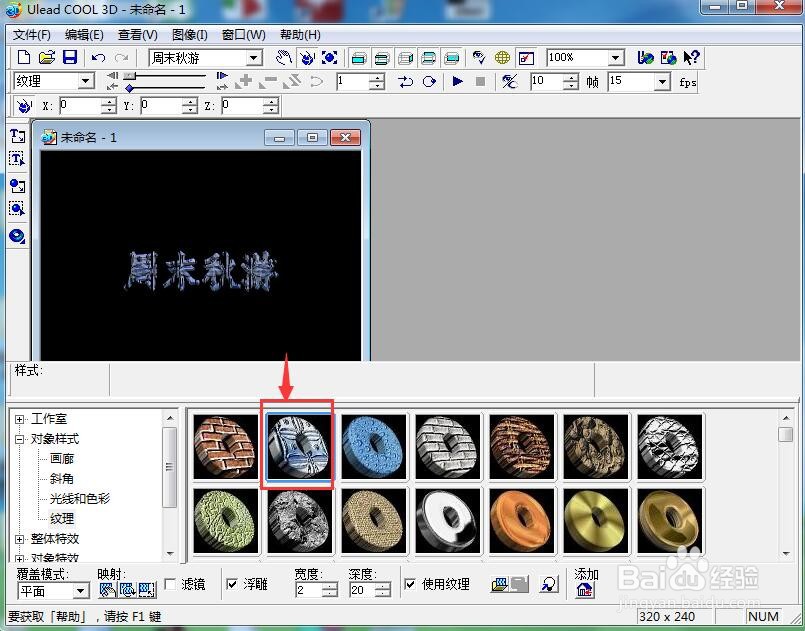
7、我们就在ulead cool 3d中创建好了一个蓝色纹理字。